Для того чтобы добавить новое правило мониторинга необходимо перейти в меню "Редактировать", нажав на кнопку ![]() в верхнем левом углу на панели "Мониторинг".
в верхнем левом углу на панели "Мониторинг".
Правило устанавливается на одно транспортное средство или на группу транспортных средств.
При приеме онлайн данных проверяется заданное условие и в случае совпадения обрабатываются действия, установленные правилом.
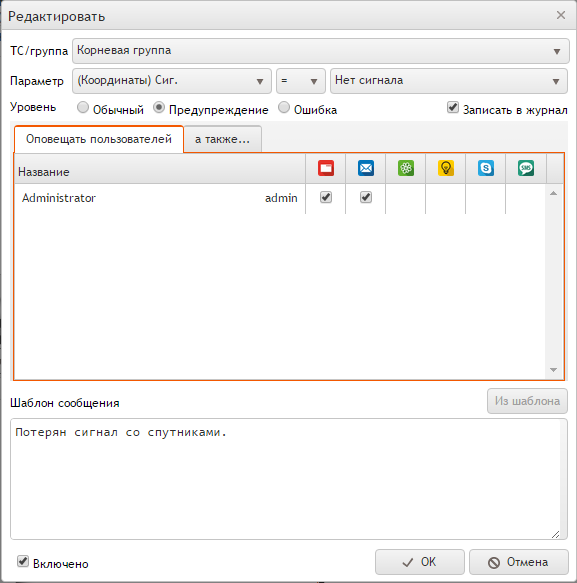
Рис.1. Создание нового правила.
Для создания правила в меню "Редактирование" необходимо:
•в строке "ТС/группа" выбрать транспортное средство или группу транспортных средств, на которые распространяется правило. Для контроля всех ТС организации необходимо выбрать корневую группу.
•в строке "Параметры" выбрать параметр транспортного средства, который будет проверяться, затем задать условие проверки. Например, (Координаты) Сиг. = Нет сигнала.
|
В качестве условия может быть выбран параметр геозон и одна из геозон, назначенных этому параметру. В этом случае правило будет проверять вход (или выход) транспортного средства в конкретную геозону. |
•в строке "Уровень" выбрать уровень важности правила. Всплывающие уведомления правила, имеющего уровень "Предупреждение", отображаются на желтом фоне и в Журнале событий так же выделяются желтым. Всплывающие уведомления правила, имеющего уровень "Ошибка", выделяются красным цветом. Кроме этого Предупреждения и Ошибки выделяются цветом в списке правил и в Журнале событий.
•для того чтобы события Модуля мониторинга записывались в Журнал событий программы АвтоГРАФ 5 WEB, необходимо включить галочку напротив опции "Записать в журнал".
•далее необходимо настроить способы оповещения пользователей:
•на вкладке "Оповещать пользователей" выбрать пользователей организации, которым будут высланы уведомления при совпадении условия правила.
•настроить способы оповещения пользователей. При совпадении правила пользователь может быть оповещен при помощи всплывающих сообщений на рабочем окне программы, по e-mail, ICQ, Jabber, Skype и SMS. Для отправки уведомлений при помощи указанных сервисов в настройках пользователя должны быть указаны соответствующие контактные данные.
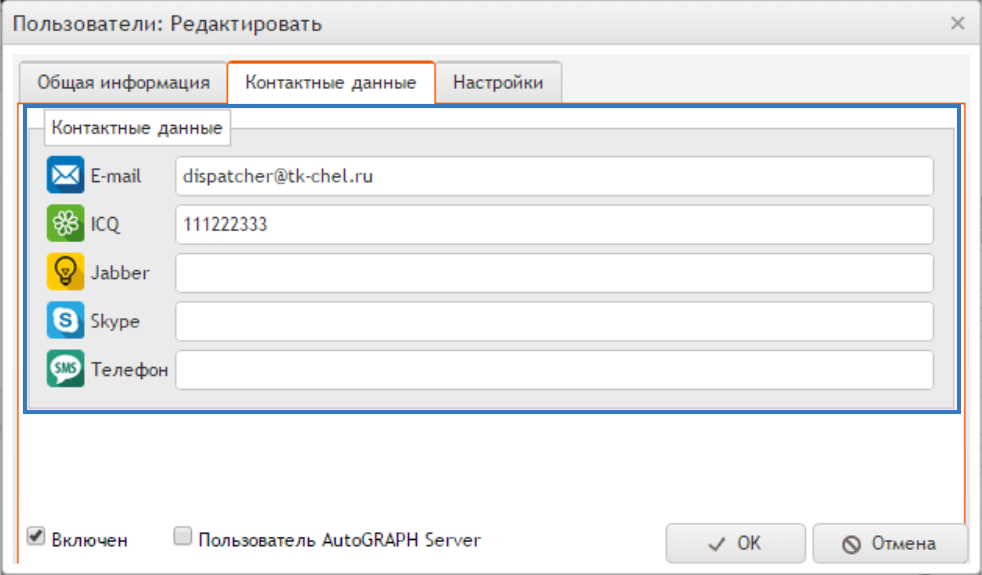
Рис.2. Контактные данные пользователя.
|
Для отправки уведомлений через интересующий сервис доставки, этот сервис должен быть включен в настройка службы WebMapRS, отвечающей за отправку сообщений пользователям web-сервера. |
•для отправки уведомлений на произвольные адреса и номера необходимо перейти на вкладку "а также..." и перечислить через запятую адреса, аккаунты и номера телефонов, на которые будут высылаться уведомления в случае совпадения правила. Для того чтобы разрешить отправку уведомлений по нужному каналу, необходимо установить галочку напротив этого канала.
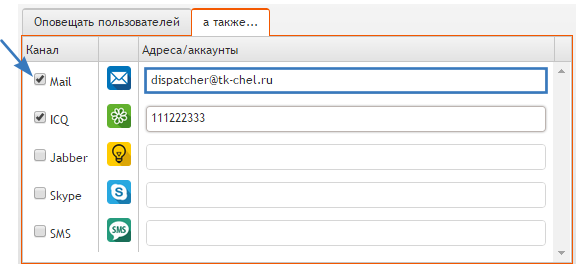
Рис.3. Произвольные адреса и номера отправки уведомлений.
•в меню создания правила (Рис.1) настроить шаблон уведомления. Для этого в поле "Шаблон сообщения" настроить текст уведомления, например "Отключено бортовое питание". В уведомление автоматически включается имя ТС, в данных которого найдено совпадение, и заданный шаблон сообщения.

